

Esta lección está hecha con PSPX9.
Pero se puede hacer con otras versiones.
© por SvC-Design

Materialen Download :
Here
*******************************************************************
Materiales
autumndreams_marzena.designs_pp2.jpg
Festm+ny(M.).jpg
jolka89.png
Narah_mask_Abstract149.jpg
Selections From Alpha Channel.pspimage
sz¦nsk¯la.jpg
text__png
******************************************************************
Filtro:
Filtro - Mehdi-Sorting Tiles
Filtro - Unlimited 2.0-ScreenWorks-Dot Screen
Filtro - Unlimited 2.0-Simple-4 Way Average
Filtro - Unlimited 2.0-Sybia-Zigzagge
filtro - Unlimited 2.0-Paper Textures-Filter Paper
******************************************************************
Paleta de colores:
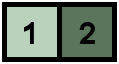
******************************************************************
Metodo de trabajo
Cuando se usan otros tubos y colores, el modo de fusión y / o la opacidad de la capa pueden diferir
******************************************************************
Preparaciones generales:
¡¡Primero instala tus filtros antes de que se abra tu PSP !!
Máscaras: guarda en tu carpeta de máscaras en PSP, a menos que se indique lo contrario
Textura y patrón: guarda en tu folleto de texturas en PSP
Selecciones: guarda en tu carpeta de Selecciones en PSP
Abre tus tubos en PSP
******************************************************************
Vamos a empezar - ¡Que te diviertas!
Recuerda guardar tu trabajo regularmente
******************************************************************
1.
Hozd be a szerkesztődbe a Selections From Alpha Channel-t
Duplicar ventana
Cierra el original y estamos trabajando en la copia !!!
Color con degradado
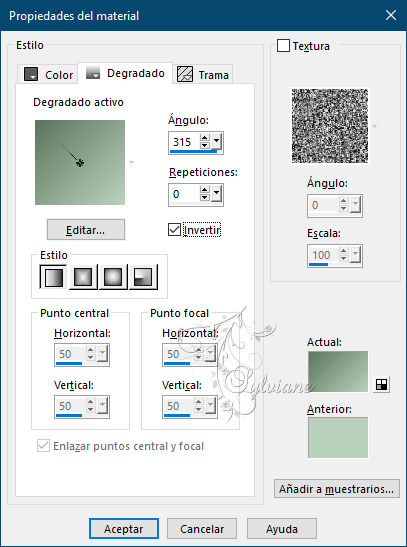
2.
Capas – nueva capa de trama
Selecciones – seleccionar todo
Abrir autumndreams_marzena.designs_pp2.jpg
Editar-Copiar
Editar - pegar en la selección
Seleccciones – anular seleccion
Modo de fusión: luminancia (L)
Capas – fusionar – fusionar hacia abajo
3.
Efectos – efectos de la imagen – mosiaco integrado

Filtro - Mehdi-Sorting Tiles
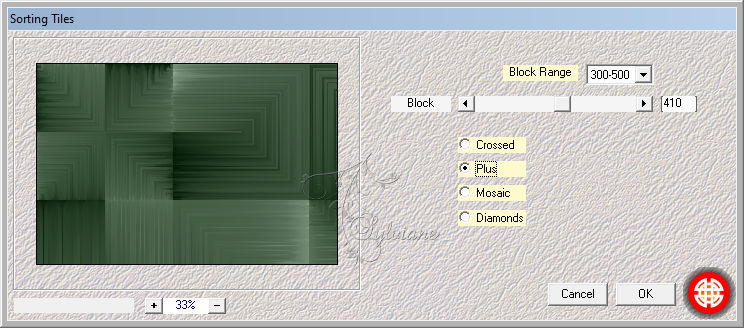
Ajustar – nitidez - enfocar
4.
Filtro - Unlimited 2.0-ScreenWorks-Dot Screen
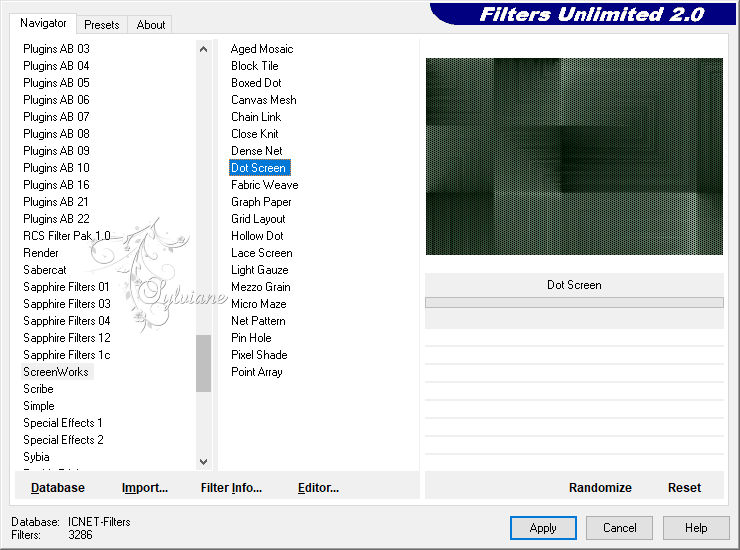
Filtro - Unlimited 2.0-Simple-4 Way Average
Capas-Duplicar
Efectos – efectos geometricos – perspectiva Horizontal
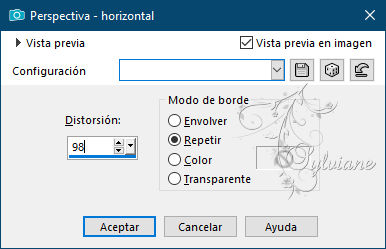
5.
Imagen – rotacion libre –
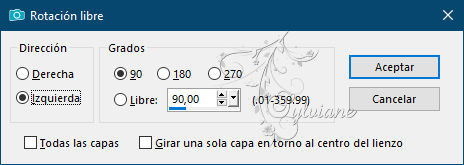
Activar la herramienta de selección (presione K en el teclado)
E introduzca los siguientes parámetros:
Pos X :150 – Pos Y :-2
presione M
6.
Efectos – efectos de reflexion – Espejo Giratorio
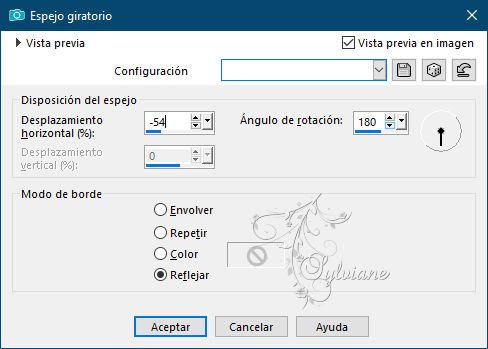
Selecciones – seleccionar todo
Selecciones – Flotar
Selecciones – Fijar
Selecciones – modificar – seleccionar bordes de seleccion
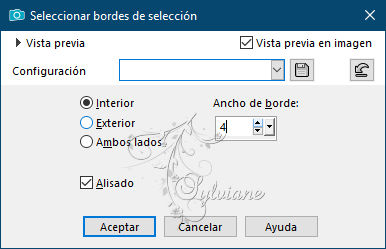
Capas – nueva capa de trama
llenarlo con color 1
Efectos – efectos 3D – bisel interior
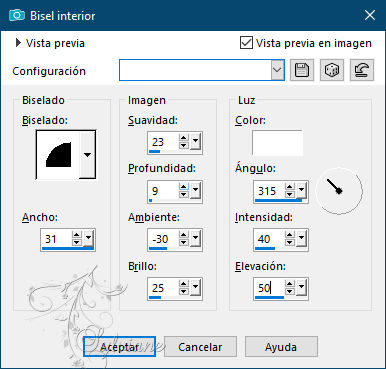
Seleccciones – anular seleccion
Capas – fusionar – fusionar hacia abajo
Capas-Duplicar
7.
Filtro - Unlimited 2.0-Sybia-Zigzagge
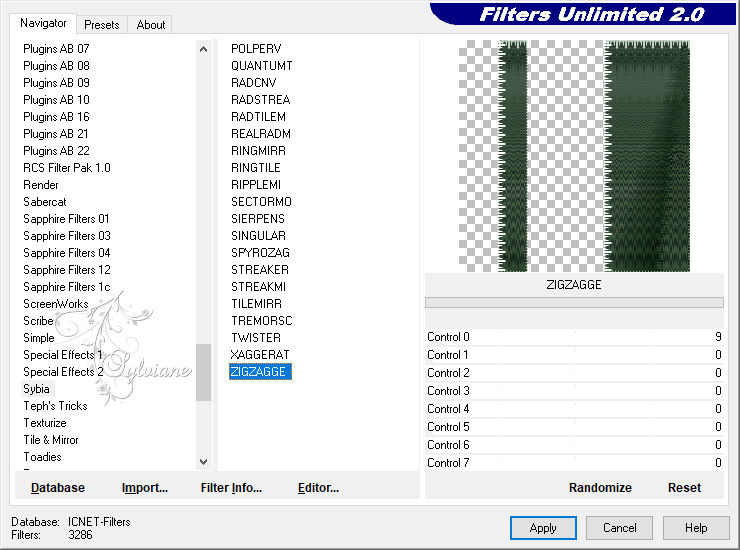
Capas – organizar – bajar
Activar la herramienta de selección (presione K en el teclado)
E introduzca los siguientes parámetros:
Pos X :141 – Pos Y :-3
presione M
Efectos – efectos de reflexion – Espejo Giratorio - (el entorno es bueno)
Capas-Duplicar
8.
Efectos – efectos de distorsion – ondas
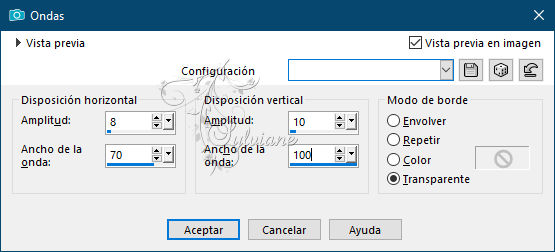
Activar Herramienta seleccionar area – seleccion personalizada
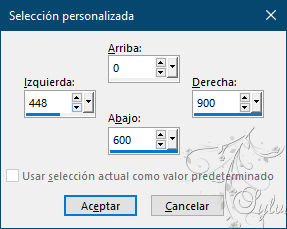
Editar - Borrar
Seleccciones – anular seleccion
Actiaver Copia de Raster 1
Efectos – efectos 3D – sombra
0/0/80/40 color:#000000
9.
Activar trama 1
Seleccións - Cargar / Guardar selección - Cargar seleccion de canal alfa...."Selection1"
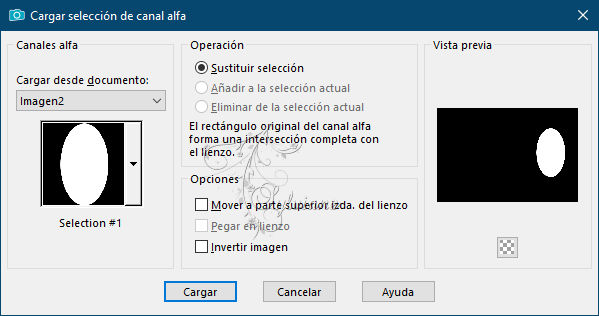
Selecciones - Convertir selección en capa
Capas – organizar – traer la frente
Ajustar – desenfocar – desenfoque gaussiano
radio: 10
Selecciones – modificar – seleccionar bordes de seleccion - el entorno es bueno)
llenarlo con color 1
Efectos – efectos 3D – bisel interior - el entorno es bueno)
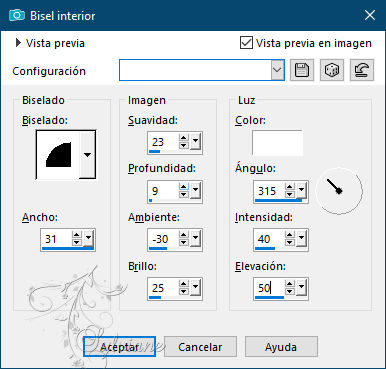
Seleccciones – anular seleccion
10.
Capas - Duplicar
Imagen – combiar tamano - 95%
(¡Solo esta capa!)
Activar la herramienta de selección (presione K en el teclado)
E introduzca los siguientes parámetros:
Pos X :635 – Pos Y :133
presione M
11.
Activar Selección ascendida
Filtro - Unlimited 2.0-Sybia-Zigzagge - el entorno es bueno
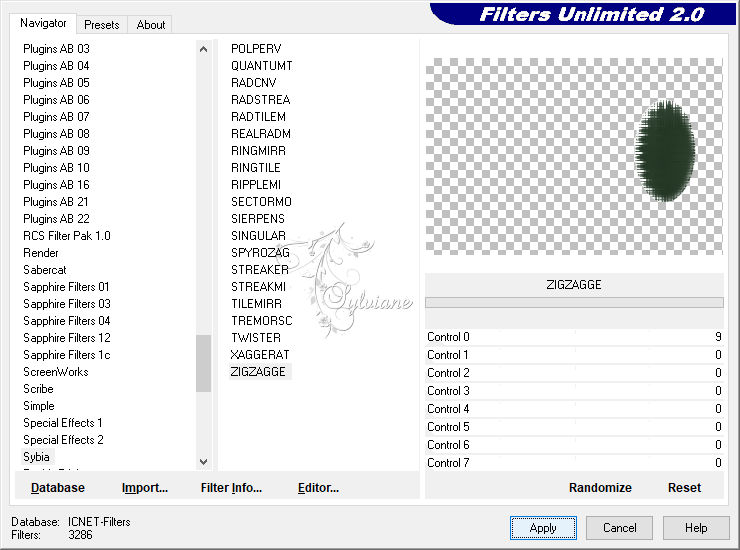
Ajustar – nitidez - enfocar
Efectos – efectos 3D – sombra
0/0/80/40 color:#000000
Activar Copia de Selección ascendida
Capas – fusionar – fusionar hacia abajo
Capas – nueva capa de trama
12.
Seleccións - Cargar / Guardar selección - Cargar seleccion de canal alfa...."Selección2"
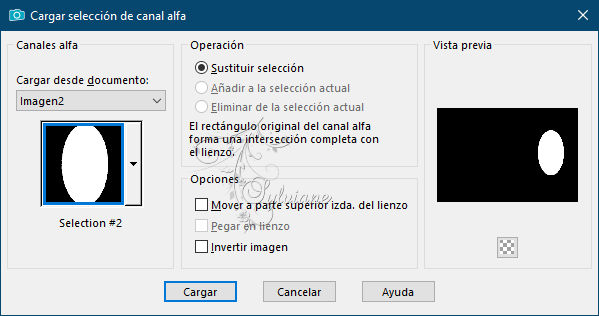
Abrir Festm+ny(M.).jpg
Editar-Copiar
Editar - pegar en la selección
Seleccciones – anular seleccion
Modo de fusión: luminancia (L)
Ajustar – mejora fotografica inteligente
(¡No es necesario!)
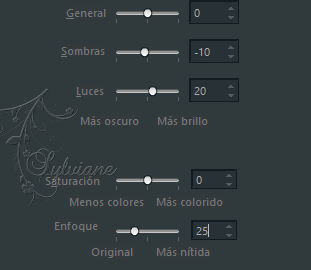
13.
Activar trama 1
Capas – nueva capa de trama
llenarlo con color 1
abrir Narah_mask_Abstract149.jpg
Capas – nueva capa de mascara – a partir du una imagen - Narah_mask_Abstract149.jpg
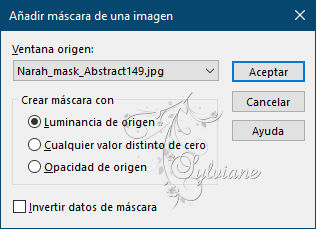
Capas – fusionar – fusionar gruppo
Efectos – efectos de los borders -realzar
Opacidad 70%
Activar Trama 2
Tal es nuestra paleta de capas
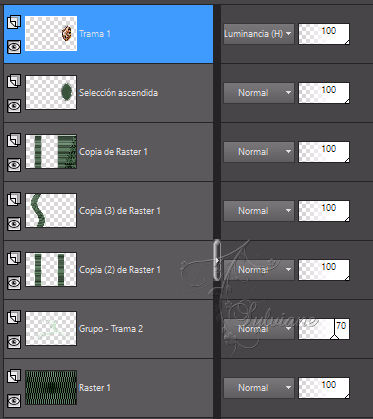
14.
Abrir jolka89.png
Editar-Copiar
Editar - pegar como nueva capa
Imagen - Espejo – espejo horizontal
Imagen – combiar tamano – 80%
Colóquelo como se muestra
Sombrea como quieras
Capas – fusionar – fusionar visibles
15.
Selecciones – seleccionar todo
Selecciones – modificar – seleccionar bordes de seleccion -- el entorno es bueno
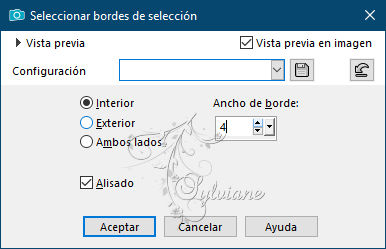
llenarlo con color 1
Seleccciones – anular seleccion
Capas-Duplicar
Imagen – combiar tamano – 90%
Activar una herramienta de varita mágica
Haga clic en la parte vacía
Seleccionar-Invertir
Efectos – efectos 3D – sombra
0/0/80/40 color:#000000
16.
Activar La capa fusionada
llenarlo con color 2
filtro - Unlimited 2.0-Paper Textures-Filter Paper
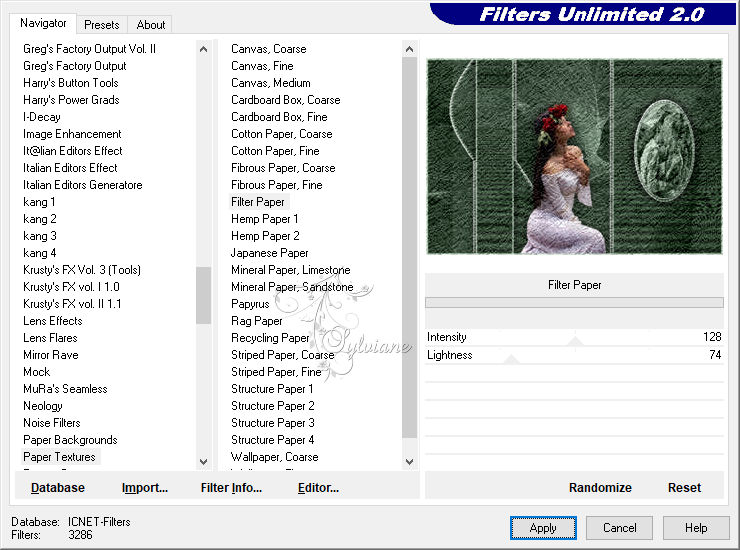
17.
Abrir text__png
Editar - Copiar
Editar - pegar como nueva capa
Activar la herramienta de selección (presione K en el teclado)
E introduzca los siguientes parámetros:
Pos X :207 – Pos Y :88
presione M
Efectos – efectos 3D – sombra
1/1/51/22 color:#000000
poner su marca de agua
Capas – fusionar – fusionar todo (aplanar)
Guardar como jpg
Back
Copyright Translation © 2021 by SvC-Design